Hướng dẫn tải bảng kê trên phần mềm hỗ trợ kê khai HTKK của tổng cục thuế
Mẫu bảng kê phụ lục mua vào, bán ra NNT có thể lấy trong phần Trợ giúp của phần mềm Hỗ trợ kê khai
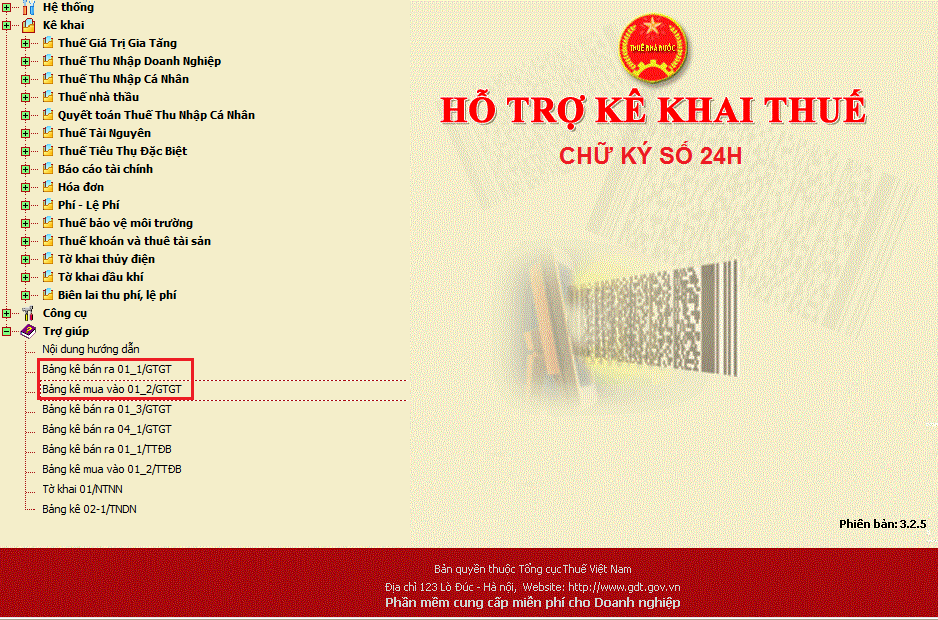
Do các mẫu bảng kê này có thuộc tính chỉ đọc (sau khi nhập dữ liệu vào sẽ không lưu được) vì vậy sau khi mở mẫu bảng kê từ phần mềm HTKK, NNT ấn Ctrl + S để lưu bảng kê ra vị trí tiện lợi để làm việc (như Desktop).
Hướng dẫn sử dụng: Để thêm dòng khi cần nhập nhiều hóa đơn NNT click chuột phải vào số dòng ở cột đầu => Insert, để thêm nhiều dòng thì bôi đen nhiều dòng rồi click chuột phải vào vùng bôi đen => Insert.
Người nộp thuế bắt buộc phải nhập số thứ tự trong các mục, nếu không nhập khi tải bảng kê sẽ bị lộn xộn và lỗi.
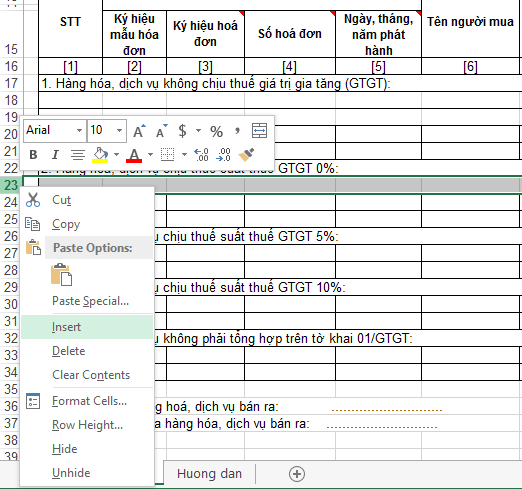
Sau khi hoàn thiện nội dung bảng kê NNT mở phần mềm HTKK => Mở tờ khai GTGT => Chuyển qua tab Phụ lục => Click vào nút Tải bảng kê (Lưu ý khi tải bảng kê phải chọn đúng bảng kê phụ lục tương ứng)

Khi kê khai thuế qua mạng, một số loại phụ lục có thể có lượng dữ liệu lớn, trong trường hợp cần phải làm lại tờ khai (VD chuyển tờ khai từ tháng sang quý và ngược lại) hoặc bị lỗi gõ dấu tiếng Việt trên HTKK (không khắc phục được). NNT có thể nhập dữ liệu vào bảng kê, sau đó tải bảng kê đó vào phụ lục tương ứng trên phần mềm HTKKMẫu bảng kê phụ lục mua vào, bán ra NNT có thể lấy trong phần Trợ giúp của phần mềm Hỗ trợ kê khaiDo các mẫu bảng kê này có thuộc tính chỉ đọc (sau khi nhập dữ liệu vào sẽ không lưu được) vì vậy sau khi mở mẫu bảng kê từ phần mềm HTKK, NNT ấn Ctrl + S để lưu bảng kê ra vị trí tiện lợi để làm việc (như Desktop).Để thêm dòng khi cần nhập nhiều hóa đơn NNT click chuột phải vào số dòng ở cột đầu => Insert, để thêm nhiều dòng thì bôi đen nhiều dòng rồi click chuột phải vào vùng bôi đen => Insert.Người nộp thuế bắt buộc phải nhập số thứ tự trong các mục, nếu không nhập khi tải bảng kê sẽ bị lộn xộn và lỗi.Sau khi hoàn thiện nội dung bảng kê NNT mở phần mềm HTKK => Mở tờ khai GTGT => Chuyển qua tab Phụ lục => Click vào nút Tải bảng kê (Lưu ý khi tải bảng kê phải chọn đúng bảng kê phụ lục tương ứng)











